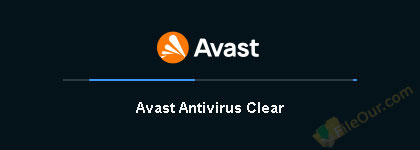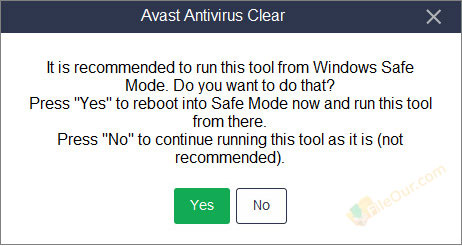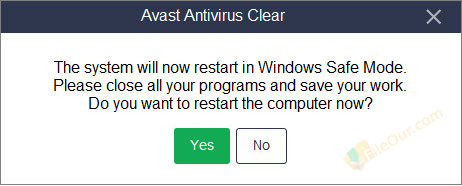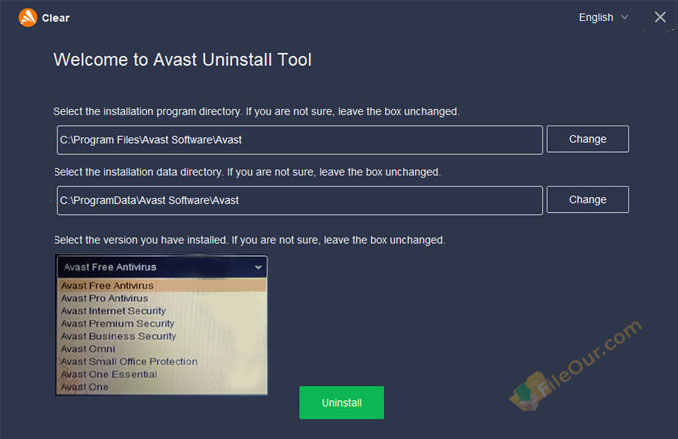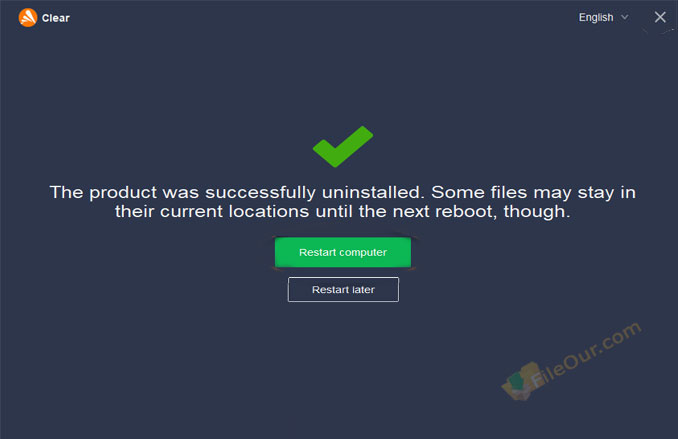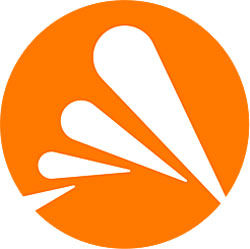
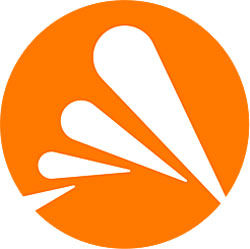
Công cụ gỡ bỏ phần mềm Avast - avastclear.exe
- Phiên bản mới nhất: 24.3.8975
- Giấy phép: Phần mềm miễn phí
- Phát hành lần cuối: 02/04/2024
- Nhà xuất bản: Phần mềm Avast
- Tệp cài đặt: avastclear.exe
- File Size: 12.84 MB
- Thể loại: Trình gỡ cài đặt
- Đã tải lên: Nhà xuất bản
Tiện ích gỡ cài đặt Avast - avastclear.exe
Đôi khi không thể gỡ cài đặt phần mềm Avast theo cách thông thường. Ngay cả sau khi gỡ cài đặt, bạn nhận thấy rằng phần mềm Avast vẫn hoạt động trên PC của bạn.
Hơn nữa, không có lợi ích nào nếu có sự trợ giúp của trình gỡ cài đặt của bên thứ ba.
Lúc này bạn cần nhờ đến sự trợ giúp của một sản phẩm đặc biệt của Avast có tên là Avast Uninstall Utility.
Đây là hàng xách tay Công cụ gỡ bỏ phần mềm Avast.
Nó sẽ tự động quét tất cả các sản phẩm Avast trên máy tính của bạn và gỡ cài đặt tất cả dữ liệu của chúng một cách hoàn hảo.
Tuy nhiên, công cụ buộc Chế độ an toàn Windows của bạn thực hiện tất cả các quá trình Gỡ cài đặt.
Các sản phẩm Avast có thể được gỡ bỏ
Nó giúp gỡ cài đặt tất cả các sản phẩm Avast sau đây.
|
|
Avastclear.exe có an toàn không?
Đúng. Cá nhân tôi đã thử sử dụng nó trên PC của mình. Nó đã cẩn thận gỡ bỏ phần mềm được chỉ định trên PC của tôi. Điều này không gây hại cho hệ thống của tôi.
Tải xuống miễn phí Trình gỡ cài đặt Avast
Đây FileOur cung cấp Avast Uninstaller miễn phí cho bất kỳ loại hệ điều hành Windows nào. Nó đang được cung cấp hoàn toàn miễn phí từ Avast.
Avast sẽ không gỡ cài đặt
Nếu bạn muốn xóa bất kỳ sản phẩm Avast nào khỏi PC của mình, hãy áp dụng các mẹo sau.
Làm cách nào để gỡ cài đặt Avast Free Antivirus và hơn thế nữa?
1. Tải về avastclear.exe từ FileOur.
2. chạy Xóa virus Avast
3. Bạn nên chạy công cụ này từ Chế độ An toàn của Windows. Vì vậy, hãy nhấp vào Có.
4. Bạn cũng nên khởi động lại máy tính của mình ở chế độ An toàn của Windows. Bấm vào Có.
5. Nếu bạn đợi một chút, PC của bạn sẽ khởi động lại ở chế độ an toàn. Bạn thậm chí có thể nhận thấy rằng công cụ Gỡ cài đặt Avast tự động mở ra.
6. Chọn Sản phẩm Avast bạn đã cài đặt.
7. nhấp chuột Gỡ bỏ cài đặt và thỉnh thoảng chờ đợi.
8. Sản phẩm đã được gỡ cài đặt thành công. Khởi động lại máy tính của bạn.
Hệ điều hành được hỗ trợ
- Hỗ trợ Windows: Windows 11, Windows 10, Windows 8, Windows 7, Windows XP và Windows Vista
- Hỗ trợ hệ điều hành: 64-bit / 32-bit và x86 / x64